뒷이야기: VM에서 업데이트 문제 발생!!
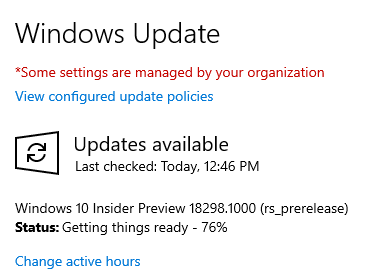
인터넷이 느려서 결국 클라우드 컴퓨팅 공간을 만들어서 동작시키는 중…ㅋㅋ 애저에 VM 하나 팠다.
그러나 업데이트에 문제(0xca00a004 Windows 10 Insider Preview 18298.1000 (rs_prerelease)) 있음… 재부팅해도 동일… Latest Windows 10 19H1 Builds Failing for Some with Error

여기까지 잘 오고, 설치(?)도 하는 듯 보이지만, 실제로 마지막에 오류가 남.
결국 Surface Go에 설치.

말도많고 탈도 많은 Windows 10 Insider Preview 설치. 완료.

예쁜 시작 메뉴.

제대로 18298.1000이 설치됨.

슬슬 달라진 점을 살펴볼까요?

달라진 파일 탐색기 아이콘!
좀 더 “폴더”스러운 아이콘으로 바뀌었습니다. 결제서류와 클립. 환상의 콤비!
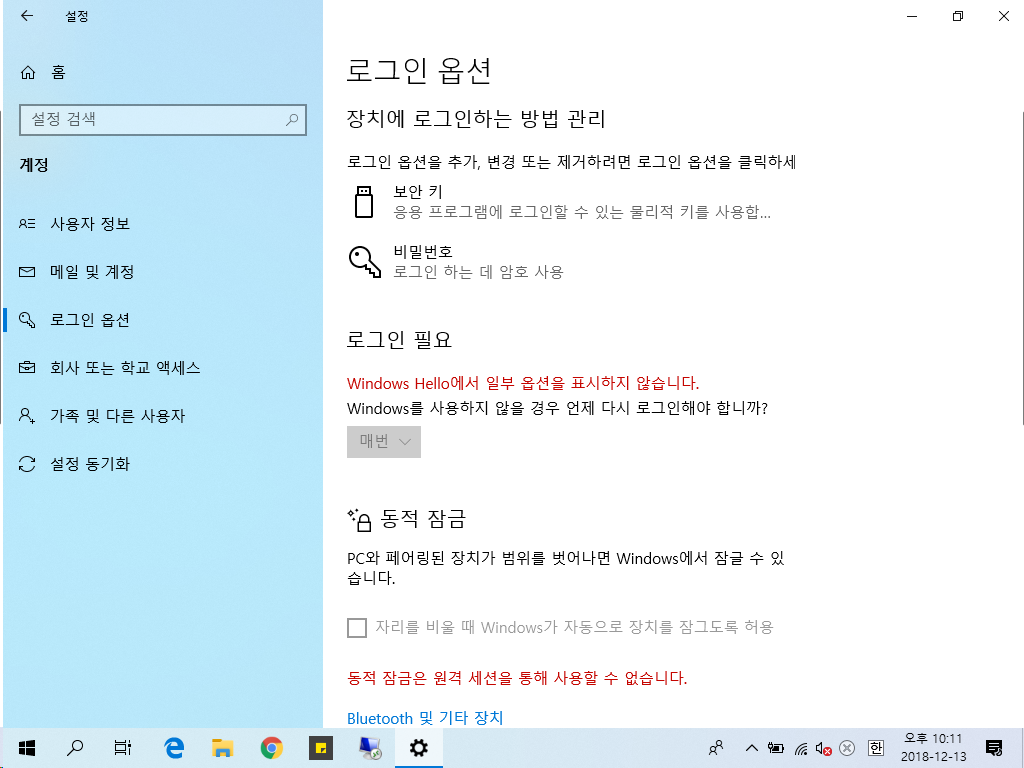
로그인 옵션의 방법 변경이 새로워졌습니다.
로그인 옵션을 추가, 변경 또는 제거하려면 로그인 옵션을 클릭하세~
![clip_image010[1] clip_image010[1]](http://archmond.win/wp-content/uploads/2018/12/clip_image0101.png)
보안 키를 누르면 ‘응용 프로그램에 로그인할 수 있는 물리적 보안 키를 관리합니다.’라고 되어 있습니다.
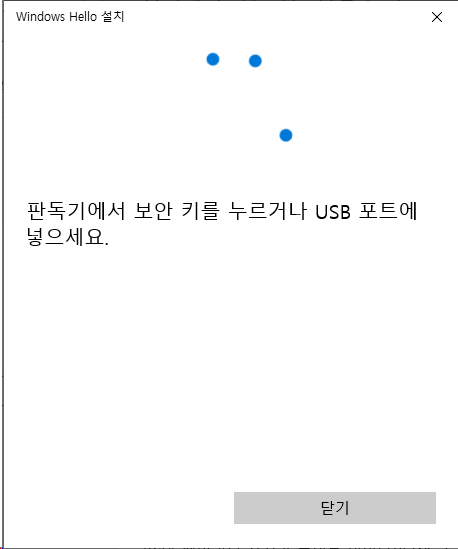
USB를 입력해서 Windows Hello를 사용할 수 있나 봅니다. 아쉽게도 Surface Go에는 일반 USB 단자가 없고, USB-C만 있어서(현재 Dock을 구매하지 않았습니다. ^^;) 바로 테스트는 못해봤네요. 테스트는 다음으로…
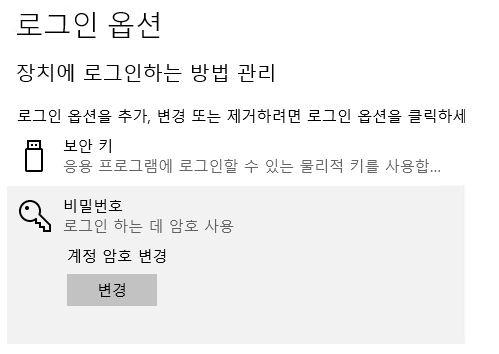
비밀번호는 일반적인 비밀번호 로그인 방법과 관련됩니다.

암호 변경 기능으로 연결되네요.
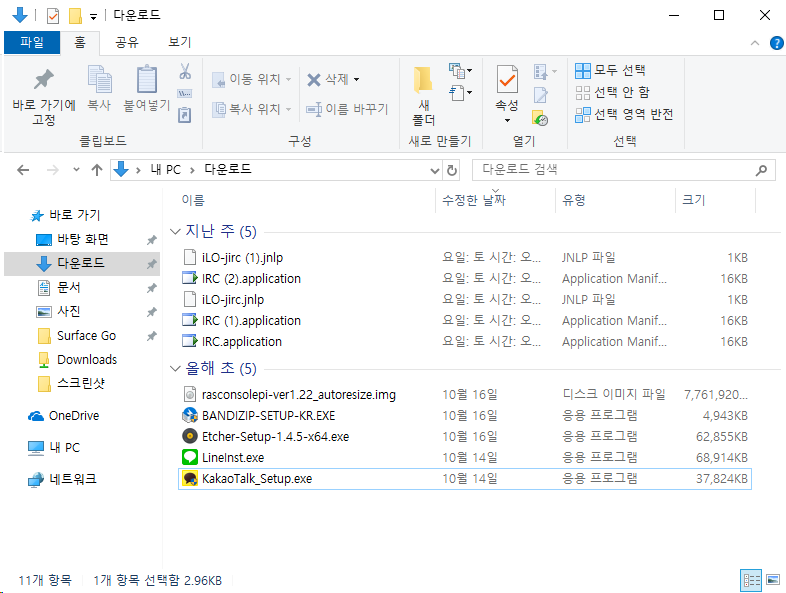
다운로드 폴더의 정렬 방식이 변경되었다고 합니다.

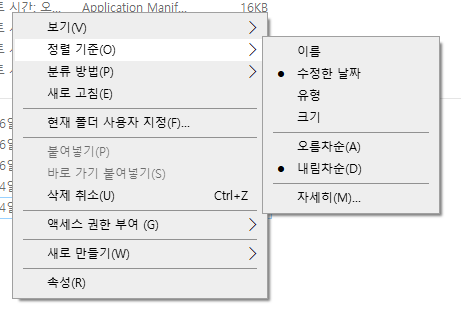

보기: 자세히 / 정렬 기준: 수정한 날짜 / 분류 방법: 수정한 날짜
다운로드 폴더가 시간순으로, 자세히 표시되도록 변경되었습니다.

시작에서 그룹 고정 해제(Unpin group from Start),


시작에서 폴더 고정 해제(Unpin folder from Start)가 추가되었습니다. 고정 해제하는 순간 그룹/폴더가 한방에 시작메뉴에서 사라지네요.
조심해서 사용해야 할 기능입니다. 고정 해제한 내용을 되돌리는 기능이 필요하다고 생각되네요.
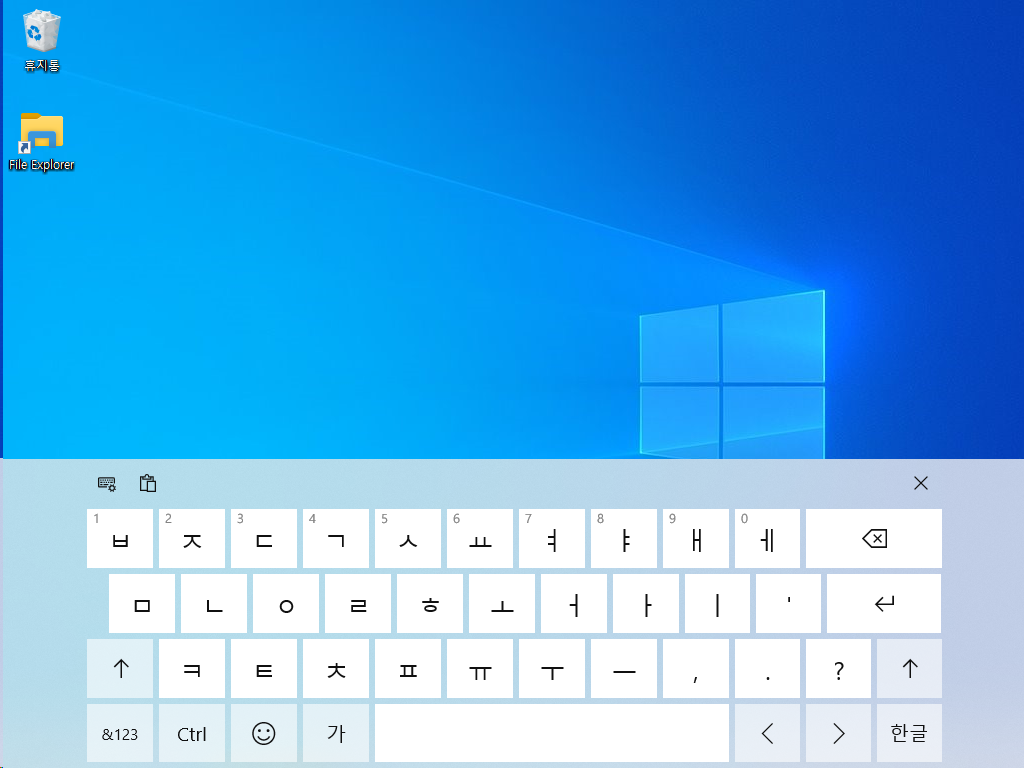
터치 키보드 정확성이 올랐다고 하네요.

이미지 출처: Windows Blogs
다음에 입력할 가능성이 높은 문자를 예측해서 각 키의 목표를 동적으로 조정한다고 합니다!!
한글 키보드에 적용되는지는 모르겠지만, 일단 영문 자판에는 동작할 것 같습니다. 터치 키보드에 대한 의견을 접수중이라고 하니 여러분의 피드백을 보내보세요.

명령 프롬프트(Cmd)에 터미널(Terminal) 탭이 추가되었습니다!

자세한 내용은 콘솔 팀 블로그를 참조하세요.
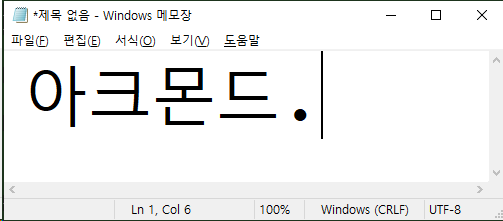
메모장도 덩달아 좋아졌습니다.
우측 하단의 UTF-8, Windows (CRLF) 보이시나요!

(기본 메모장은 이렇죠…)

(파일 저장 대화상자. 기본값입니다.)BOM 없는 UTF-8이 기본 인코딩으로 지정되어 있으며,

자세히 보면 제목표시줄의 *(별표) 마크로 변경이 있는지 확인가능합니다! ㅎㅎ 귀엽네요.
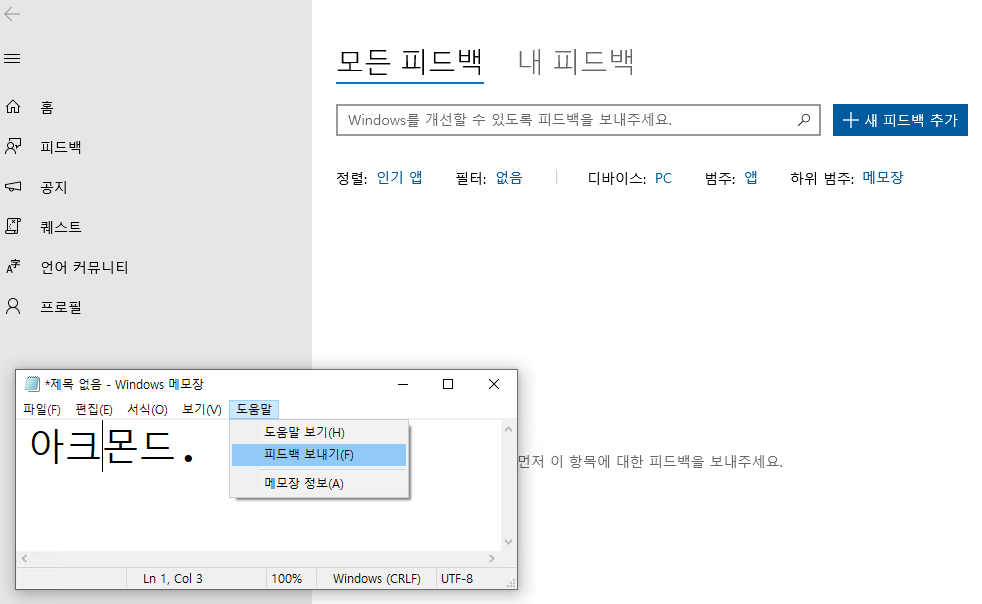
도움말 → 피드백 보내기를 누르면 피드백 허브로 바로 연결됩니다. 문제나 의견이 있으면 언제든 공유 가능합니다.

아! 이거 필요했는데! Ctrl + Shift + N을 누르면 새 메모장이 열립니다.

Ctrl + W를 누르면 현재 편집중인 메모장만 닫을 수 있습니다.(흐름상 당연하죠? UX가 점점 좋아지는 메모장…) 그 외에도 260자 이상의 경로의 파일을 열고, 편집할 수 있게 된 점도 좋구요.
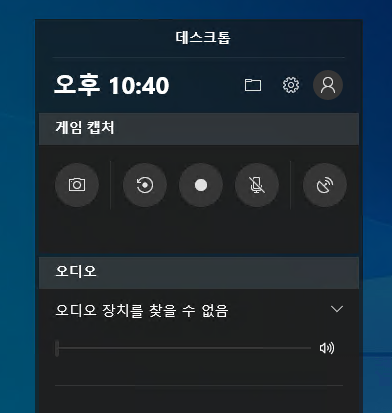
게임바(윈도우 키 + G)도 좋아졌다고 하네요.
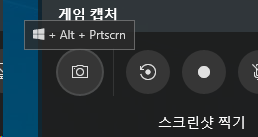
게임을 즐기는 도중에 곧바로 스크린샷도 찍고,

동영상으로 캡처하고,

브로드캐스팅(게임방송) 기능도 바로 수행 가능합니다. 각각의 단축키도 별도로 지정되어 있으니, 언제든 윈도우 + G 단축키로 게임바를 열어서 테스트해보세요.

게임 바도 밝은 테마(Light)를 지원하네요. 깔맞춤은 언제나 기분 좋습니다.
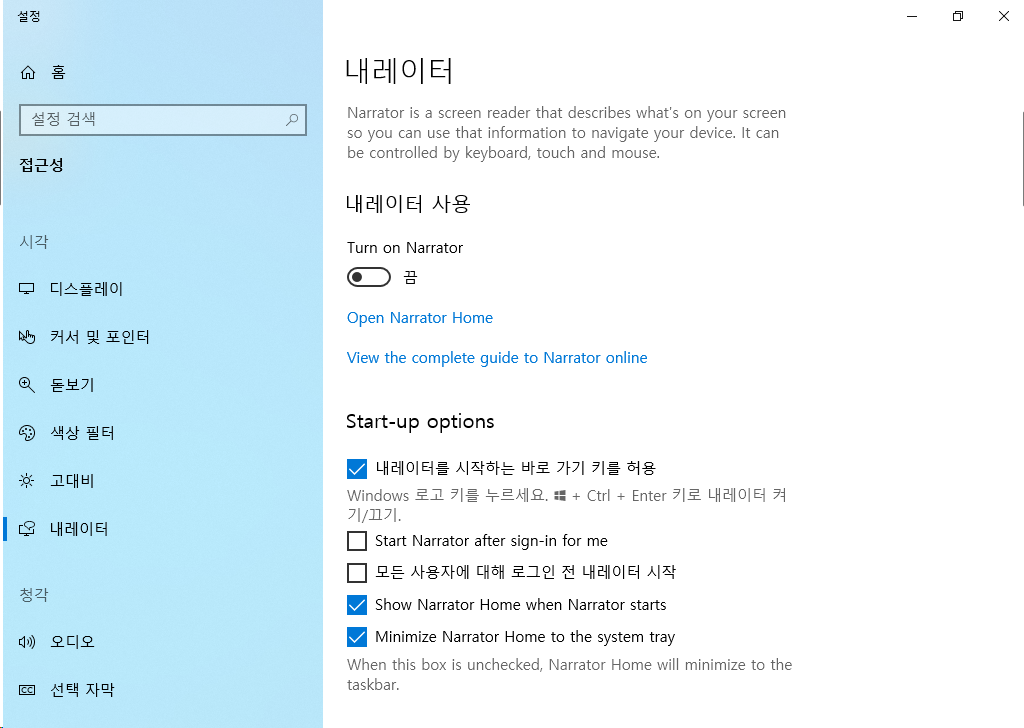
윈도우 키 + Ctrl + N을 누르면 내레이터(Narrator)가 열립니다.
Open Narrator Home을 클릭해볼까요?

Narrator Home 을 통해 가이드, 새 소식 등에 바로 접근 가능합니다. 접근성 기능을 통해 사용자 편의를 향상시키는 부분은 박수받아 마땅합니다.

디스플레이의 텍스트 확대 기능에 이어,
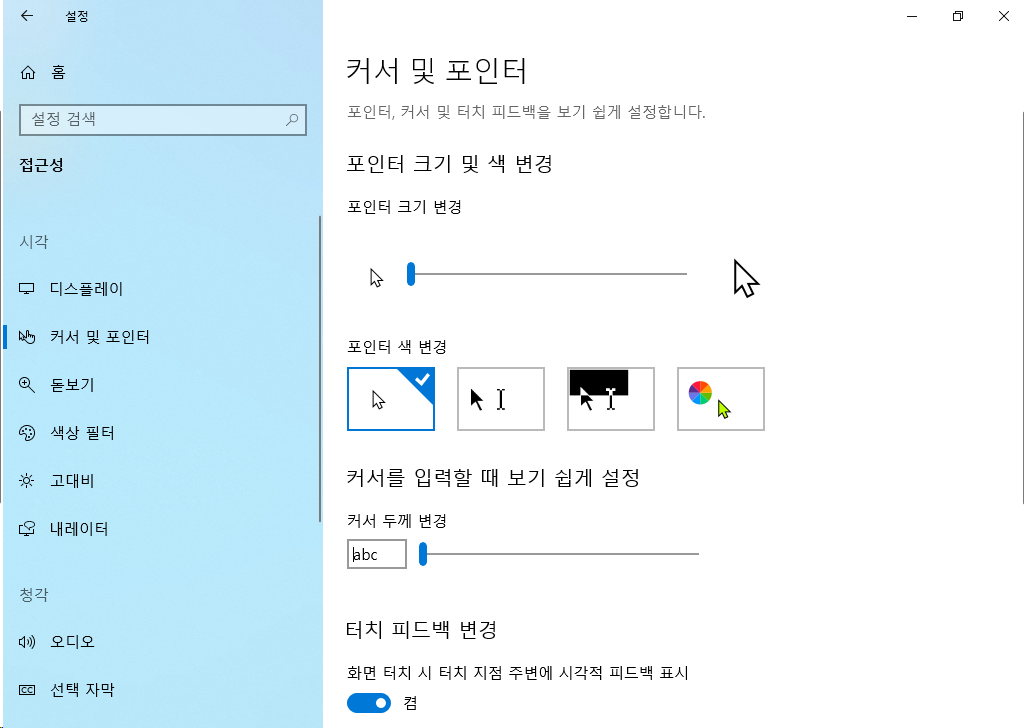
왕만한 마우스 포인터를 설정할 수도 있게 되었습니다.
포인터 색, 커서 두께 등 눈이 좋지 않은 분을 위한 다양한 옵션이 제공됩니다. 평소에 작은 마우스 포인터가 불만이었던 분들은 이 기회를 놓치면 안될 것 같습니다.
더욱 많은 업데이트 사항은 윈도우 블로그를 참고하세요.









































Recent Comments